¿Por qué mi Raspberry Pi es tan lenta?
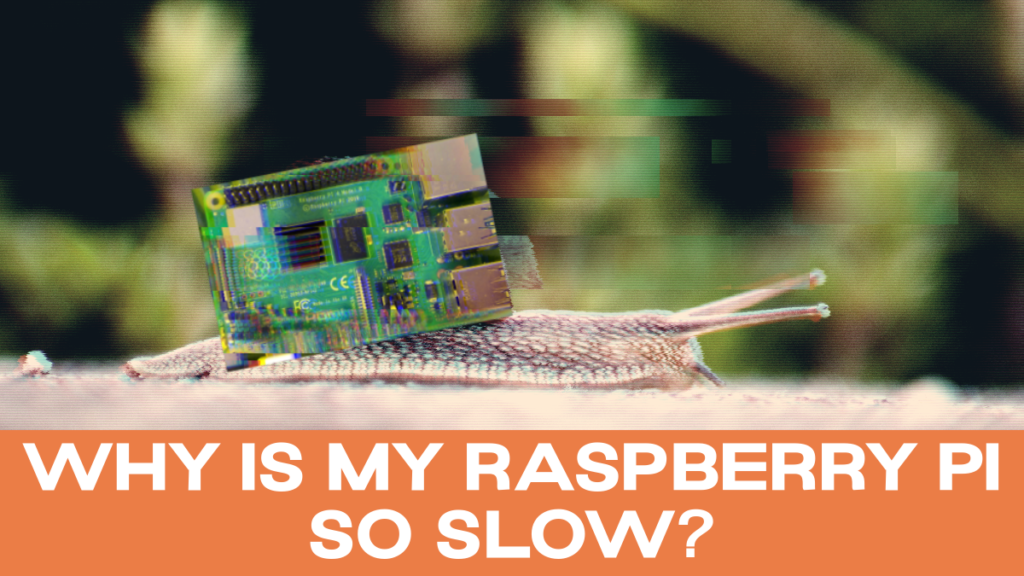
Es una historia tan vieja como el tiempo (o al menos tan vieja como 2012). Recibes tu nueva y elegante Raspberry Pi en su pequeño embalaje de papel. La sacas, cargas la tarjeta SD y la conectas. Sin embargo, antes de que te des cuenta, estás corriendo a Internet para responder a una pregunta muy apremiante: ¿por qué mi Raspberry Pi es tan lenta?
En este artículo te explicamos cuáles pueden ser 6 de estos problemas y cómo puedes resolverlos.
Problema 1: La tarjeta SD
Hay un par de problemas que podrías estar teniendo con tu tarjeta SD.

En primer lugar, es posible que tu tarjeta SD no tenga el tamaño de almacenamiento adecuado. Si te fijas en la imagen de arriba, verás que mi tarjeta SD tiene 16 GB y es una SDHC (es decir, de alta capacidad).
Otra posibilidad es que tu tarjeta SD no tenga la clase de velocidad adecuada. Mi tarjeta SD está marcada como A1, lo que significa que tiene 1,5 mil operaciones mínimas de Entrada/Salida por segundo.
Comprueba que tu tarjeta SD también tiene un tamaño de almacenamiento sólido y una buena clase de velocidad.
Asegúrate de que tu tarjeta SD es de una empresa de confianza (SanDisk, por ejemplo),
En segundo lugar, si estás utilizando una tarjeta SD antigua, los datos podrían estar dañados.
Su Raspberry Pi se basa en la tarjeta SD como su disco duro. Si bien este es un uso brillante de una tarjeta SD, también es por desgracia no es realmente lo que las tarjetas SD se hacen para. Por lo tanto, con el tiempo, su destino a la corrupción de datos con el uso repetido.
Si temes que tu tarjeta SD esté desgastada, prueba a sustituirla para ver si otra tarjeta SD funciona.
Si desea ejecutar diagnósticos en la tarjeta SD, también puede ejecutar el siguiente código:
sudo apt update && sudo apt install agnostics -yUna vez instalado, puedes ir al menú superior, buscar accesorios y ejecutar Diagnóstico de Raspberry Pi. Es una aplicación muy sencilla que te dirá todo lo que necesitas saber sobre tu tarjeta SD y cómo está funcionando.
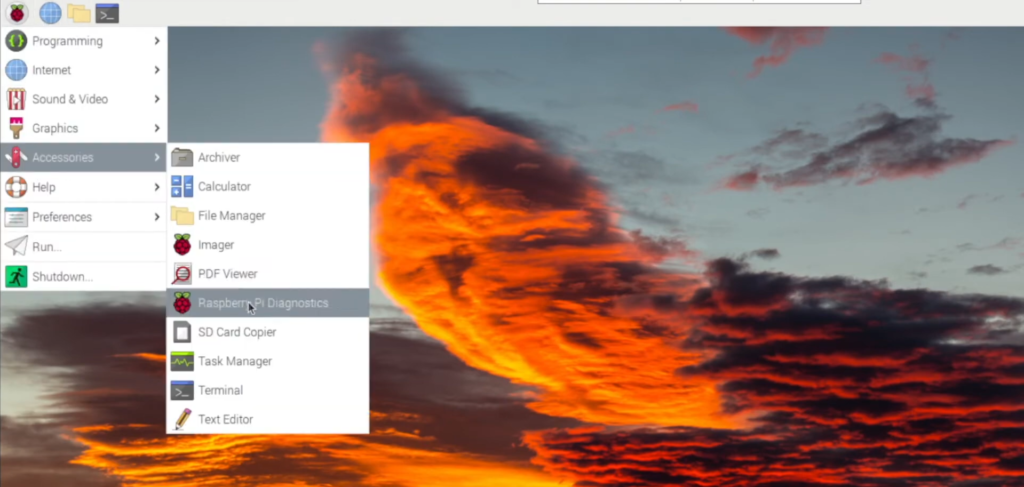
Si busca más información sobre tarjetas SD, puede consultar nuestros artículos sobre los siguientes temas:
- Clases de tarjetas SD
- Estado de la tarjeta SD (incluye las mejores prácticas para cuidar tu tarjeta SD)
- Grados de la tarjeta SD
Número 2: El almacenamiento
Como ya se ha mencionado, uno de los problemas de la tarjeta SD podría ser el almacenamiento. Pero puede que usar una tarjeta SD no sea suficiente.
Como es lógico, al tratarse de un ordenador del tamaño de una tarjeta de crédito, la Raspberry Pi suele tener problemas de almacenamiento.
En su lugar, quizá quieras considerar conectar un USB o un SSD para ejecutarlo todo. Te recomiendo que veas este fantástico vídeo de Jeff Geerling sobre el tema:
Pero si crees que no es el almacenamiento lo que te frena, aún hay otras causas potenciales.
Número 3: El calor
El sobrecalentamiento es un problema muy común con Raspberry Pis, por lo que hemos cubierto las soluciones en una serie de artículos:
- Una carcasa para Raspberry Pi que actúa como disipador de calor
- Pines de ventilador de Raspberry Pi
- Cómo comprobar la temperatura de la CPU de Raspberry Pi
Yo sugeriría comprobar la temperatura de la CPU - que se puede hacer con un programa que viene con el sistema operativo Raspberry Pi. Para obtener actualizaciones cada dos segundos en la temperatura de la CPU, que acaba de ejecutar:
vcgencmd measure_tempY con una Raspberry Pi cuatro, puedes correr:
vcgencmd measure_temp pmicRealmente no quieres que tu Raspberry Pi funcione a temperaturas superiores a 50° Celsius (122° Fahrenheit). Así que si es superior a 50 °, usted debe considerar lo siguiente:
- Coloca tu Raspberry Pi en posición vertical
- Utiliza una funda disipadora de calor
- Instalar un ventilador
- Instale un disipador de calor
Muchas personas tienen problemas cuando el disipador de calor no está instalado correctamente. Así que si tienes un disipador de calor instalado, asegúrate de que está correctamente conectado a la CPU. Puedes utilizar cinta térmica
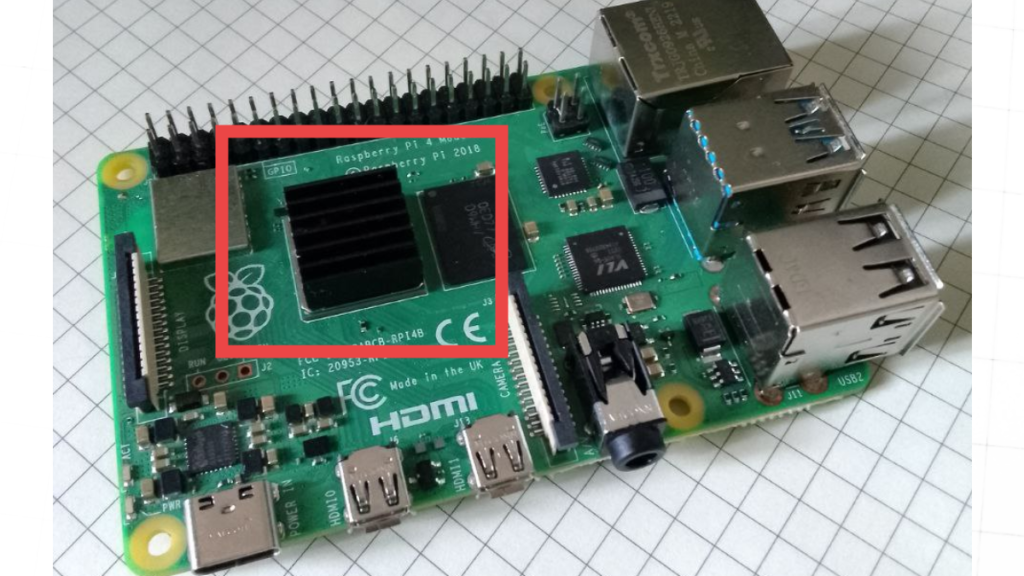
Por supuesto, siempre se puede comprar uno que tiene disipadores de calor preinstalado y entonces no tendrás que preocuparte por estos problemas.
Número 4: Los programas
El Raspberry Pi OS viene con un conjunto de programas para completar la experiencia del usuario. Sin embargo, si no está utilizando muchos de ellos - entonces sólo están sobrecargando el sistema sin ninguna razón. Por lo tanto, una forma de hacer que su Raspberry Pi funcione más rápido es purgar esas aplicaciones del sistema.
Recomiendo descargar y ejecutar btopque es un gestor de tareas muy informativo y elegante.
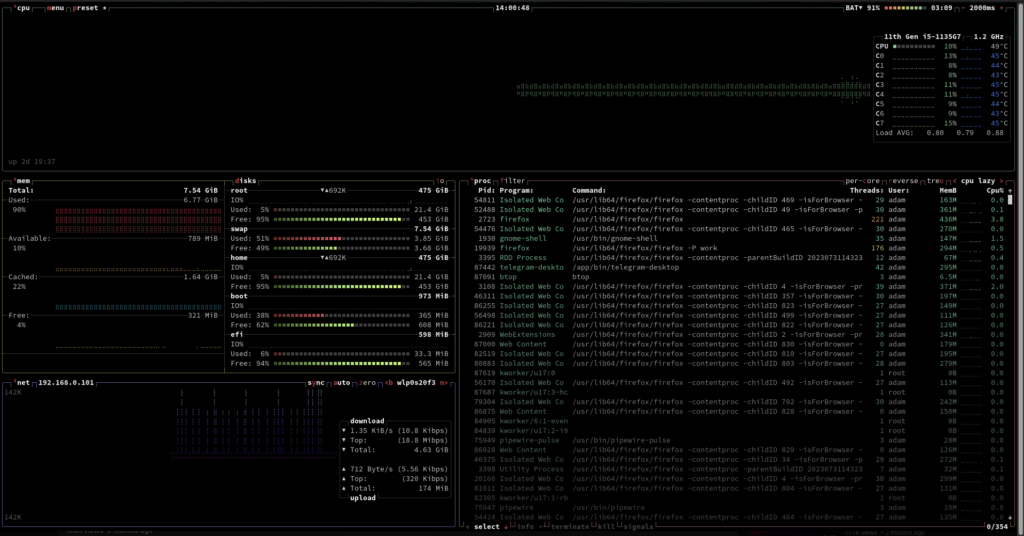
Primero tendrás que instalarlo:
sudo snap install btopPero entonces verás inmediatamente qué porcentaje de tu CPU está ocupado y qué programas están ocupando espacio.
Esto le permitirá determinar qué programas debería considerar eliminar.
Por ejemplo, si nunca usas LibreOffice, podrías considerar deshacerte de él por completo para liberar espacio en disco. Simplemente ejecute lo siguiente para borrar toda la Suite LibreOffice del Pi:
sudo apt purge libreoffice* Liberar espacio de esta manera puede marcar la diferencia en tu Raspberry Pi.
Tema 5: La fuente de alimentación
Lo creas o no, la fuente de alimentación de tu Raspberry Pi podría ser la causa de todos tus problemas.
Si utilizas un cargador de móvil, por ejemplo, puede que el cable no mantenga la tensión.
Si está ejecutando la Raspberry Pi con un monitor, mire en la esquina superior derecha. ¿Hay un rayo? Entonces tu fuente de alimentación es definitivamente el problema.

Una solución obvia es comprar el Cargador Raspberry Pi.
Si no quieres un cargador oficial y sigues intentando hacerlo funcionar con el cargador de tu teléfono o lo que sea que estés usando, entonces deberías mirar primero el cable. Normalmente es el cable (y no el adaptador) el que causa el problema.
Como el documentación oficial de Raspberry Pi señala: "Todos los modelos requieren una alimentación de 5,1 V, pero la corriente necesaria suele aumentar según el modelo".
Sin embargo, si ha comprobado su fuente de alimentación junto con todos los demás problemas, todavía hay una fuente potencial del problema.
Tema 6: El sistema operativo
De hecho, podría ser sorprendente saber que el sistema operativo podría ser la causa secreta de los problemas de velocidad de su Raspberry Pi.
Si tienes un modelo reciente de Raspberry Pi, lo primero que debes hacer es asegurarte de que tienes el sistema operativo de 64 bits (y no el de 32 bits, que no está optimizado para la velocidad).
Así que aquí estamos. Tienes una tarjeta SD sólida u otra configuración de almacenamiento, tu Raspberry Pi no se sobrecalienta, has eliminado todos los programas innecesarios y tienes una buena fuente de alimentación.
Y sin embargo, tu Pi es superlenta.
No temas, siempre hay una opción más: arrancar el sistema operativo directamente desde un USB.

Sólo tiene que descargar e instalar el Raspberry Pi imager y conecta tu USB o SSD. A continuación, siga las instrucciones para el arranque USB oficial y ¡he aquí!
Resumen
Así que ahí lo tienen, 6 de las razones más comunes por las que su Raspberry Pi está funcionando lentamente (y cómo solucionarlas):
- La tarjeta SD está dañada
- El almacenamiento no es suficiente
- El calor lo está ralentizando
- Los programas ocupan espacio innecesario
- La fuente de alimentación es demasiado débil
- El sistema operativo tiene un problema en alguna parte
Sin embargo, si todavía te estás preguntando "¿Por qué mi Raspberry Pi es tan lenta?" entonces hay algunas cosas adicionales que también podrías probar:
- Overclockea tu Raspberry Pi para que funcione más rápido.
- Utilice PiCockpit para supervisar y controlar su Raspberry Pique seguro que le ayudará a averiguar todo lo que necesita.
- Póngase en contacto con nosotros o coméntenos a continuación y haremos todo lo posible por ayudarle.
Número 7: no es más que una frambuesa. C'est forcément moins puissant qu'un ordinateur. Esto es lo peor: es así, es todo. ¿Quieres ver un vídeo con un flujo demasiado grande o ejecutar una aplicación que requiere una gran cantidad de cálculos? ¡Oublies !